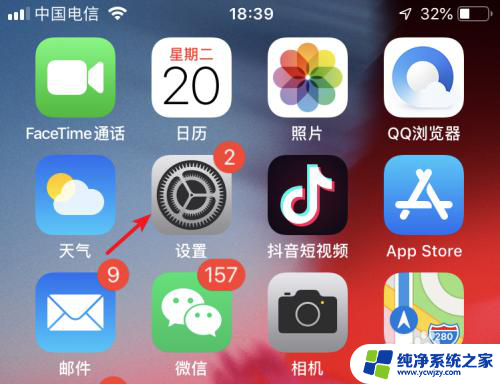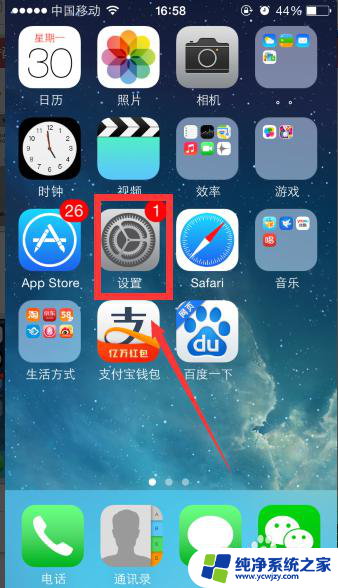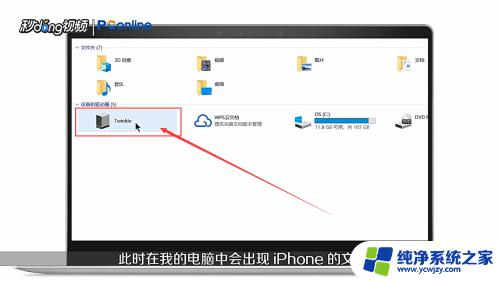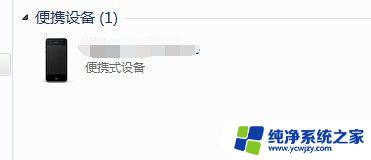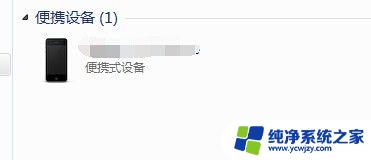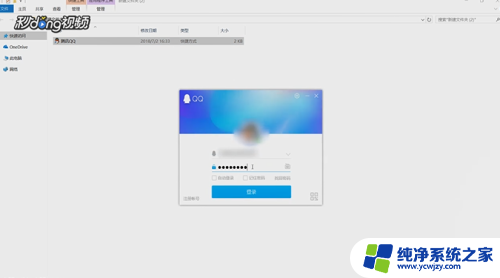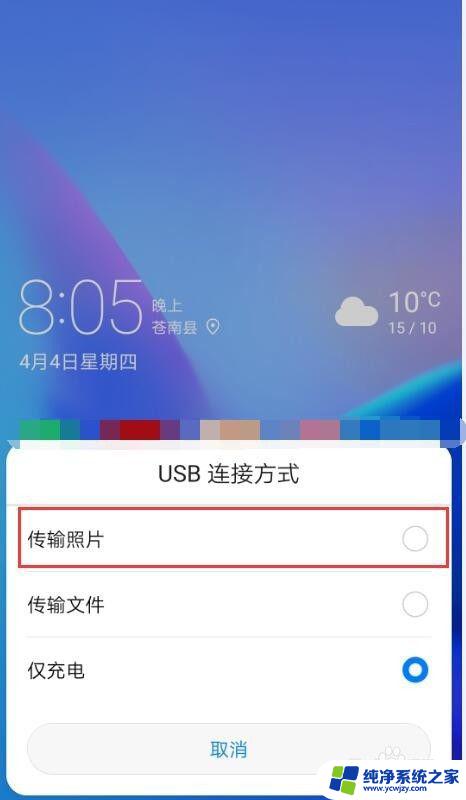苹果手机如何把照片传到电脑上 如何将手机相册中的照片传到电脑上
苹果手机如何把照片传到电脑上,现如今苹果手机已成为人们生活中不可或缺的一部分,拍摄美好瞬间的照片也成为了我们记录生活的重要方式,随着照片数量的增多,手机的存储空间也变得紧张起来。为了解决这个问题,将手机相册中的照片传到电脑上成为了一种常见的方式。苹果手机如何将照片传输到电脑上呢?接下来我们将一起来了解具体的操作步骤。
具体方法:
1.有usb数据线苹果手机如何把照片传到电脑上方法一:
手机连接数据线之后连接电脑,打开我的电脑。有可能会找到一个便携设备标志,这就是你的手机,说明手机连接电脑成功了。
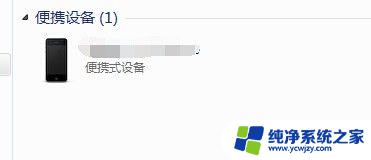
2.一直双击,一直往里面点。直到最后一个文件夹,就能找到手机中的照片了,然后把照片复制,粘贴就好了,需要注意的一点是,有的时候需要一张一张的复制,全部复制的时候有时候会不成功。
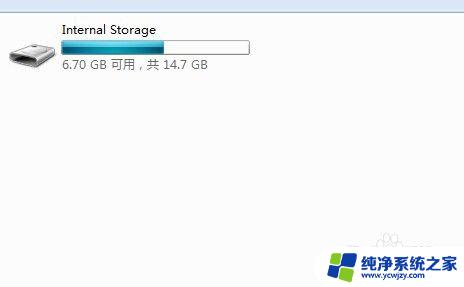

3.有usb数据线苹果手机如何把照片传到电脑上方法二:
如果方法一不成功,那么就需要安装一个软件。itools,当然,安装itools之前需要先安装itunes。安装完之后打开。能看到设备信息就说明成功了。
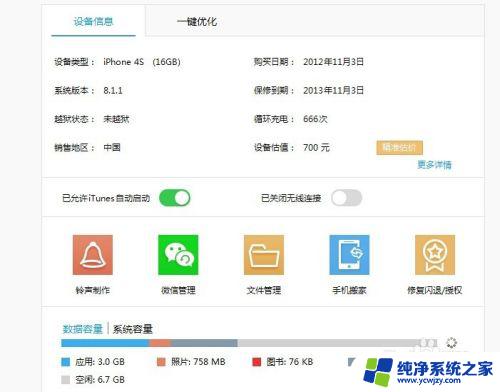
4.分别点击两处的照片,就能看到你手机里面的照片了,选择照片之后,点击上方的导出,就能很轻松的导入到电脑了。
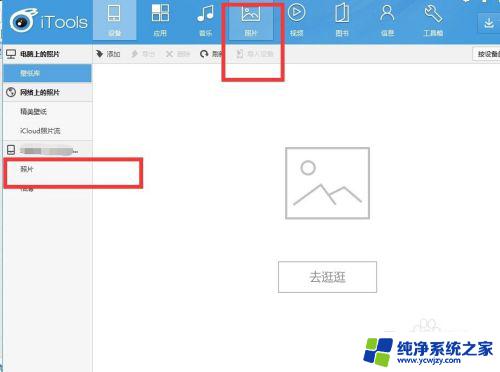
以上就是把苹果手机照片传输到电脑上的全部内容,如果遇到此情况,您可以根据本文的操作步骤解决问题,操作简单、快速,一步到位。